Как увидеть пароль вместо точек? В одноклассниках, в контакте, где угодно. 2 способа увидеть его. С помощью программы (расширения) и без нее (него), для браузеров яндекс и гугл хром.
Ребята привет!
Сегодня с вами, впрочем как и всегда, автор этого блога Артем Полуэктов.
Если, вы задаетесь вопросом, как увидеть пароль под звездочками, эта статья именно для вас.
В ней я покажу.
1. Как это сделать через браузеры.
2. С помощью бесплатной и безопасной программы проверено лично мною.
Зачем это вообще нужно?
Допустим, есть у вас аккаунт в социальных сетях (в контакте, одноклассниках, фейсбук, твиттер и так далее), почта (маил, яндекс, гугл и другая). Все данные хранятся на компьютере. Вы купили телефон и хотите перенести все логины и пароли на него. Разумеется, все ваши данные в интернете вы не можете помнить.
Зачем вам создавать новый электронный почтовый ящик, или новый аккаунт в соц. сетях?
Если, гораздо легче, их посмотреть и перенести на новенький смартфон, комп или ноутбук.
Этим и займемся.
Поехали).
Как посмотреть пароль под звездочками в браузере яндекс и гугл хром
Содержание статьи
Из всех испробованных мною способов, самый простой и доступный вариант показать пароль вместо звездочек, не лазая в HTML страницы — это узнать через настройки.
Покажу на примере google chrome, в яндекс, все делается точно также.
Для того, чтобы сделать просмотр паролей под звездочками заходим в «настройки и управление google chrome.»
1. Нажимаете на 3 точки (правый верхний угол). В открывшейся вкладке «настройки.»
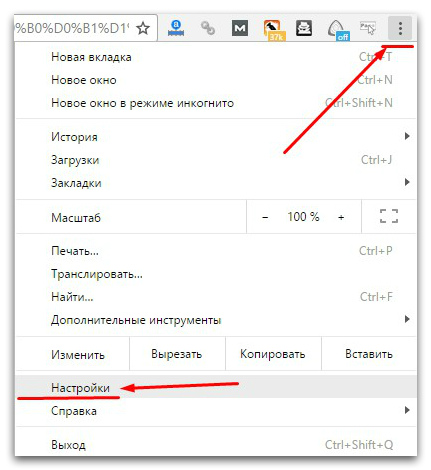
2. В открывшемся окне, опускаете колесиком на мышке до «предлагать сохранить пароли для сайтов.» Нажимаете «настроить.»
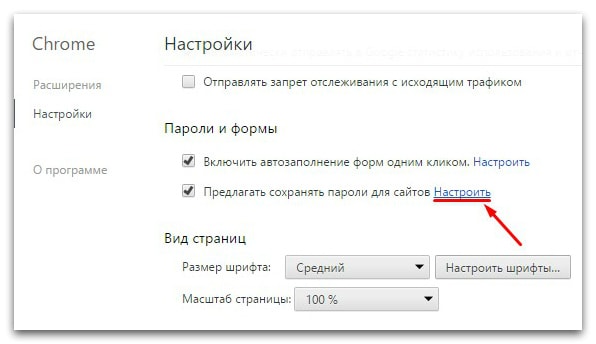
3. В открытой вкладке покажутся все сохраненные вами пароли на компе или ноуте. Чтобы посмотреть, вам нужно нажать надпись «показать.»
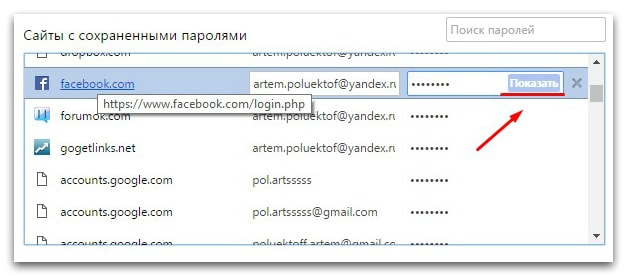
В этом примере, я наглядно объяснил, как показать мой логин и пароль без программ.
Если, вам этот вариант по тем, или иным причинам не подходит, не удобен.
Предлагаю второй вариант, как открыть пароль под звездочками с помощью програмки, а точнее, безопасного расширения.
Узнаем логин и пароль под звездочками с помощью программы
1. Заходим в настройки браузера.
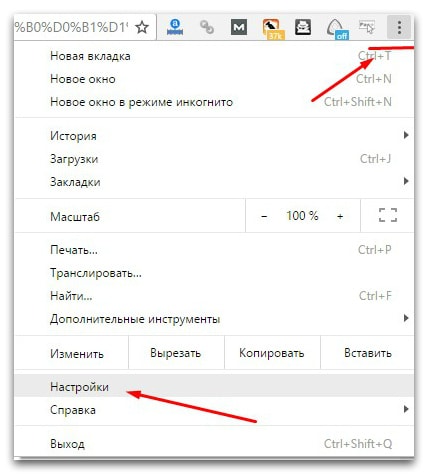
2. В левом верхнем углу нажимаете «расширения.» Появятся все расширения установленные на вашем компьютере.
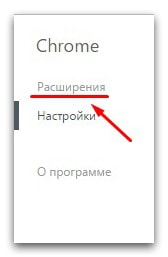
3. Скролите до самого низа, выбираете «еще расширения.»
4. В поиске вбивайте (скопируйте и вставьте) ShowPassword. Откроется прога, у меня она уже установлена, а вам нужно нажать «установить.»
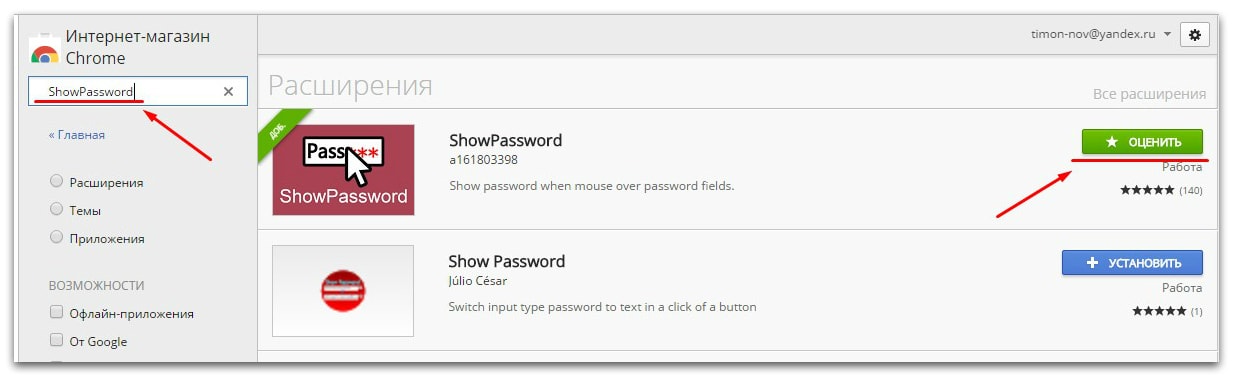
Все. Теперь вы можете смотреть логин и пароль от любого сохраненного сайта.
Расширение работает по принципу, наводите стрелку на код, за место звезд он показывается.
На этом на сегодня все.
Если понравилась статья, не забудьте поделиться ей в социальных сетях.
Подписывайтесь на обновления блога.
Кому, что то не понятно, задавайте вопросы в комментариях.
На все вопросы обязательно отвечу.
Пока ребята!




